Hoe gratis boeken voor iPhone te downloaden
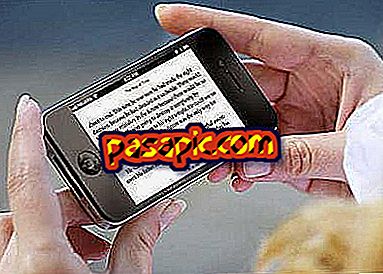
Een van de vele voordelen die de iPhone biedt, is de mogelijkheid om boeken, PDF-documenten, tijdschriften, enz. Op te slaan in iBooks, zijn privébibliotheek. De meeste bestanden in de winkel van deze applicatie worden echter wel betaald en het is logisch dat veel van de gebruikers dit privilege niet gebruiken, omdat het niet winstgevend zou zijn. Maar wist u dat u gratis boeken op uw iBooks kunt hebben? Het is dus veel gemakkelijker om lezen te bevorderen, andere werelden binnen te gaan en oneindig veel kennis te leren. Als u geïnteresseerd bent in het idee en wilt weten hoe u gratis boeken voor de iPhone downloadt, lees dan dit artikel en ontdek het.
1
Om gratis boeken op je iPhone te downloaden, moet je Safari openen vanaf je mobiel en naar de epublibre.org- pagina gaan. Het is erg belangrijk dat u het vanuit Safari opent, want als u het vanuit een andere browser, zoals Google Chrome, doet, zal het niet werken.

2
Eenmaal op de pagina zult u zien dat de meest opmerkelijke boeken verschijnen, het laatste nieuws, enz., Degene vinden die u interesseert en selecteert. U kunt zoeken vanaf de startpagina, de naam van het werk invoeren in de zoekbalk of via de catalogus, collecties, directory, enz. Bovenaan.

3
Als je het boek hebt geselecteerd, klik je op de groene knop, waar staat ' Downloaden '.

4
U zult zien dat een ander venster opent zoals dat in de afbeelding verschijnt. Nu hoef je alleen maar te wachten tot de downloadbalk is voltooid en, wanneer deze blauw is, op een van de twee blauwe knoppen te drukken met een witte pijl erin . Het maakt niet uit of je degene hierboven of degene hieronder geeft, de twee doen dezelfde functie.

5
Als je het hebt gegeven verschijnt er een leeg scherm met twee opties, 'Openen in ...' of 'Openen in' iBooks '', klik op ' Openen in iBooks ' om het boek in je bibliotheek op te slaan en het te lezen wanneer je maar wilt. Als je het hebt gegeven, wordt het boek automatisch geopend vanuit iBooks, maak je geen zorgen als je het sluit, want je hebt het altijd daar en op de pagina dat je het hebt achtergelaten. Volg al deze aanwijzingen en download gratis boeken voor de iPhone, zowel 4, 4s, 5, 5C of 5s. Voor iPad is het hetzelfde proces. En als je wilt weten hoe je muziek aan je iPhone kunt toevoegen, dan is hier een artikel waarin we het je uitleggen.



